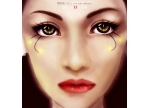用ps制作一个卡通风格的彩带(5)
来源:一起ps
作者:一起ps吧
学习:3077人次
先看效果图。

首先打开一幅木纹图片,建立新层,画一矩形选区。

直线渐变#9a0c03和 #6c0a00。在底部做一个三角形选区,删除。

应用图层样式。


得到下图效果。

用加深 减淡工具处理一下。

下面加一些纹理。建新层,D恢复默认颜色,滤镜>渲染>云彩。滤镜>素描>铬黄,设置默认即可。调出彩带选区,加蒙版。

图层模式改为正片叠底,适当降低不透明度。

用钢笔工具画出下图所示路径并转换为选区。

用减淡工具涂抹选区,使之变亮。其它方法也可以。
输入文字,合并除背景外的所有图层。滤镜>扭曲>切变。

最后加一些锐化即可。

学习 · 提示
相关教程
关注大神微博加入>>
网友求助,请回答!